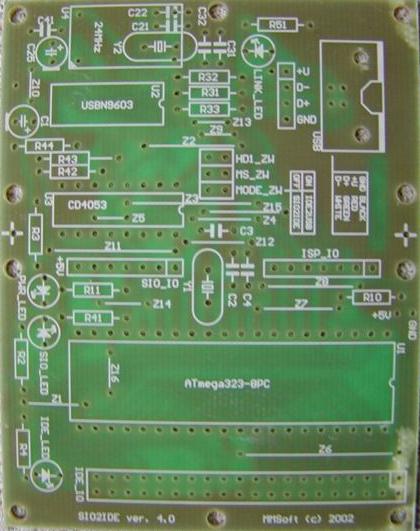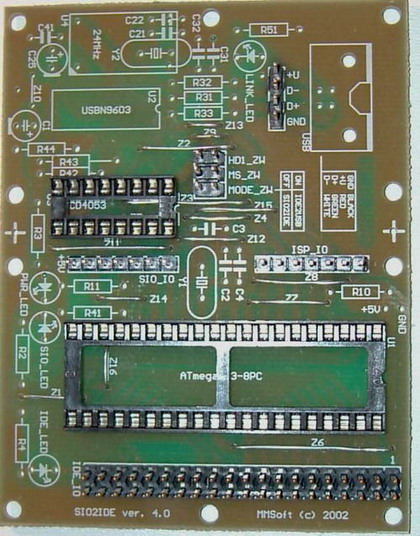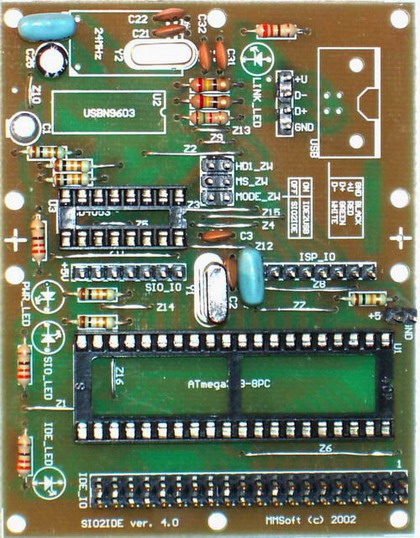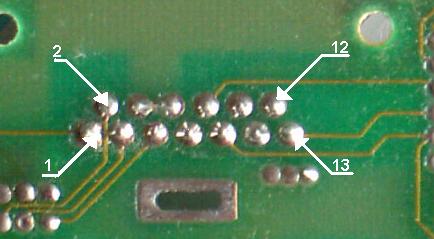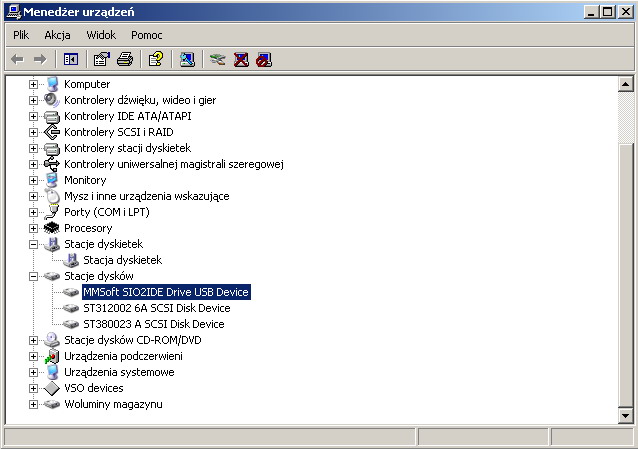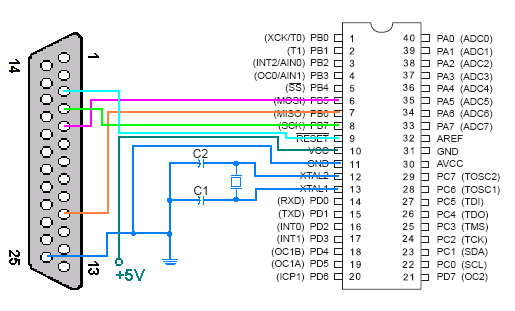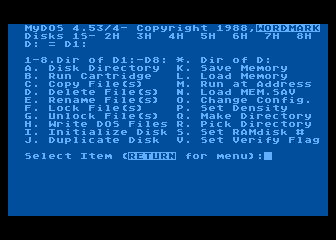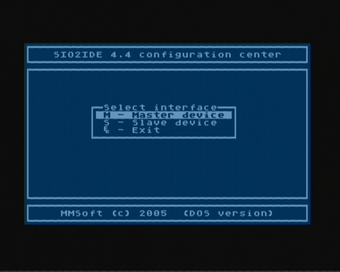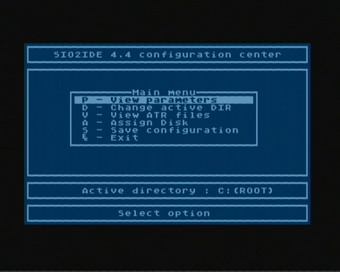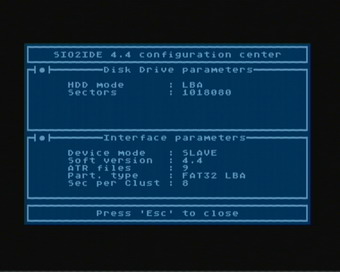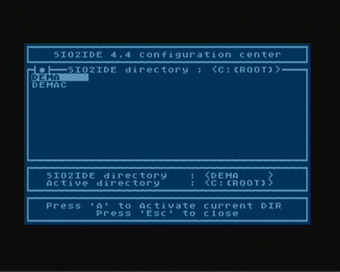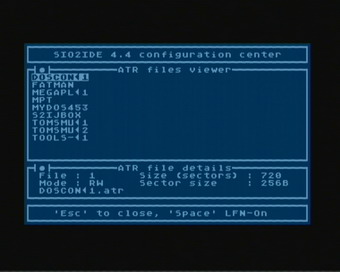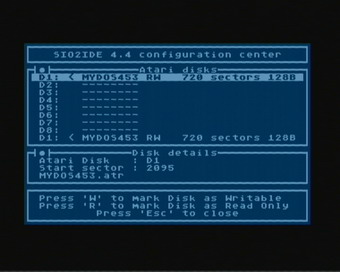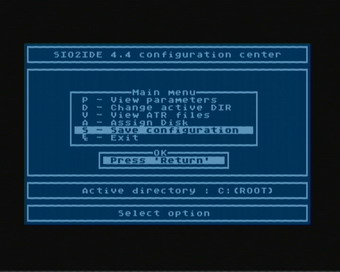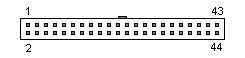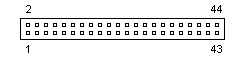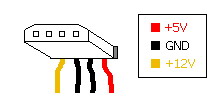SIO2IDE 4.x
From Atariki
| Wersja z dnia 11:13, 15 sie 2005 Pigula shpoon (Dyskusja | wkład) ← Previous diff |
Aktualna wersja Trub (Dyskusja | wkład) (Tryb diagnostyczny) |
||
| Linia 1: | Linia 1: | ||
| - | <B>1. Informacje Ogólne</B><BR><BR> | + | ==Informacje ogólne== |
| Interfejs pozwalający podpiąc dowolny dysk twardy IDE (w tym również karty Compact Flash z wykorzystaniem przejściówki IDE-CF (obsługa kart CF od wersji 4.4) do portu [[SIO]] Atari. Interfejs zaprojektował [[Marek Mikołajewski]]. | Interfejs pozwalający podpiąc dowolny dysk twardy IDE (w tym również karty Compact Flash z wykorzystaniem przejściówki IDE-CF (obsługa kart CF od wersji 4.4) do portu [[SIO]] Atari. Interfejs zaprojektował [[Marek Mikołajewski]]. | ||
| - | Interfejs od strony Atari widziany jest jako stacja dysków (D1:-D8:), używając nagranych na dysk twardy obrazów dyskietek w formacie [[ATR]]. Interfejs obsługuje formaty dysków stosowane w PC (FAT16, FAT32, ISO9660), posiada również port USB. Port ten służy wyłącznie do nagrywania/usuwania obrazów dyskietek z dysku twardego z poziomu PC, nie ma możliwości wykorzystania go od strony Atari. | + | Interfejs od strony Atari widziany jest jako stacja dysków (D1:-D8:), używając nagranych na dysk twardy obrazów dyskietek w formacie [[ATR]]. Interfejs obsługuje formaty dysków stosowane w PC (FAT16, FAT32, ISO9660), ma również port USB (opcjonalnie). Port ten służy wyłącznie do nagrywania/usuwania obrazów dyskietek z dysku twardego z poziomu PC, nie ma możliwości wykorzystania go od strony Atari. |
| - | Więcej informacji oraz schemat na [http://atariarea.krap.pl/sio2ide http://atariarea.krap.pl/sio2ide] | + | <center>[[Grafika:Sio2ide.jpg]]</center> |
| + | ==Lista elementów== | ||
| - | <center>[[Grafika:Sio2ide.jpg]]</center> | + | Poniżej przedstawiona jest lista elementów elektronicznych potrzebnych do budowy układu. |
| - | + | ||
| - | <B>2. Lista elementów elektronicznych potrzebnych do budowy układu</B><BR><BR> | + | |
| Lp Ilość Nazwa Elementu Wartość Oznaczenie elementu | Lp Ilość Nazwa Elementu Wartość Oznaczenie elementu | ||
| Linia 23: | Linia 22: | ||
| 9 2 Kondensator 47pF C31 C32 | 9 2 Kondensator 47pF C31 C32 | ||
| 10 1 Kondensator elektr. 10uF C1 | 10 1 Kondensator elektr. 10uF C1 | ||
| - | 11 1 Kwarc 7.3728MHz Y1 | + | 11 1 Kwarc 7.3728 MHz Y1 |
| 12 2 Kwarc 24MHz U4 Y2 | 12 2 Kwarc 24MHz U4 Y2 | ||
| 13 1 Dioda Schottkiego BAT85 opcjonalnie | 13 1 Dioda Schottkiego BAT85 opcjonalnie | ||
| - | 14 1 Procesor ATMEGA32-16PI - U1 | + | 14 1 Procesor ATMEGA32-16PI (lub Atmega 32L-8PU) U1 |
| 15 1 Układ scalony CD4053 - U3 | 15 1 Układ scalony CD4053 - U3 | ||
| 16 1 Układ scalony USBN9603 - U2 | 16 1 Układ scalony USBN9603 - U2 | ||
| Linia 35: | Linia 34: | ||
| 21 2 Gniazda ZZ8/1 - ISP_IO SIO_IO | 21 2 Gniazda ZZ8/1 - ISP_IO SIO_IO | ||
| - | Układ zasilany jest małym napięciem (5V) dlatego proponuję zakupić rezystory o małej mocy 1/8W, a kondensatory elektrolityczne (C1,C2) na jak najmniejsze napięcie np. 16V. | + | Układ zasilany jest małym napięciem (5V) dlatego dobrze jest zakupić rezystory o małej mocy 1/8W, a kondensatory elektrolityczne (C1,C2) na jak najmniejsze napięcie np. 16V. |
| - | Jeżeli w układzie zamiast <B>oscylatora 24MHz(U4)</B> zastosujemy <B>kwarc 24MHz(Y2)</B> to <B>koniecznie</B> należy równolegle z kwarcem połączyć rezystor 1M, w przeciwnym wypadku mogą wystąpić problemy z działaniem układu w trybie SIO2USB.<BR><BR> | + | Jeżeli w układzie zamiast '''oscylatora 24 MHz (U4)''' zastosujemy '''kwarc 24 MHz (Y2)''', to '''koniecznie''' należy równolegle z kwarcem połączyć rezystor 1M, w przeciwnym wypadku mogą wystąpić problemy z działaniem układu w trybie SIO2USB. |
| + | |||
| + | Drugą modyfikacją układu jest dołożenie dodatkowo '''diody Schottkego BAT85'''. | ||
| - | Drugą modyfikacją układu jest dołożenie dodatkowo <B>Diody Schottkiego BAT85</B>.<BR> | ||
| Zapewni to bezproblemową pracę interfejsu z innymi urządzeniami peryferyjnymi lub z SIO2PC. | Zapewni to bezproblemową pracę interfejsu z innymi urządzeniami peryferyjnymi lub z SIO2PC. | ||
| - | Diodkę przylutowujemy do 2 pinu gniazda SIO_IO interfejsu - katodą w stronę SIO2IDE a Anodą do Atari SIO.<BR><BR> | + | Diodkę przylutowujemy do 2 pinu gniazda SIO_IO interfejsu - katodą w stronę SIO2IDE a Anodą do Atari SIO. |
| - | <I>* Katodę wskazuje czarny pierścień na obudowie diody.</I><BR><BR> | + | |
| + | * ''Katodę wskazuje czarny pierścień na obudowie diody. | ||
| + | |||
| + | ==Poszczególne etapy montażu układu== | ||
| + | |||
| + | ===Widok czystej płytki drukowanej SIO2IDE=== | ||
| + | <CENTER> [[grafika:Sio2ide_etap0.jpg|płytka drukowana sio2ide]]</CENTER> | ||
| + | |||
| + | W sklepie elektronicznym poza zakupem niezbędnych części do budowy układu, trzeba nabyć pastę lutowniczą, odrobinę przewodu (najlepiej srebrzanki) potrzebnego do wykonania kilkunastu zworek na płytce drukowanej oraz porządne, mocne piwo (na finisz naszych zmagań). Kiedy wszystko jest już gotowe, zabieramy się powoli do pracy. Na pierwszy ogień tradycyjnie idą wszystkie zworki (Z1....Z14) oraz gniazda (IDE, USB, SIO_IO, ISP_IO). | ||
| + | |||
| + | Po zakończeniu obwód powinien prezentować się mniej więcej tak jak na zdjęciu poniżej. | ||
| - | <B>3. Wyprowadzenia i oznaczenia poszczególnych elementów układu</B><BR><BR> | ||
| - | <B>4. Poszczególne etapy montażu układu</B><BR><BR> | ||
| - | <CENTER>Widok czystej płytki drukowanej SIO2IDE</CENTER><BR><BR> | ||
| - | <CENTER> [[grafika:Sio2ide_etap0.jpg|płytka drukowana sio2ide]]</CENTER><BR> | ||
| - | W sklepie elektronicznych poza zakupem niezbędnych części do budowy układu, polecam nabyć pastę lutowniczą, odrobinę przewodu (najlepiej srebrzanki) potrzebnego do wykonania kilkunastu zworek na płytce drukowanej oraz porządne mocne piwo (na finisz naszych zmagań). Kiedy wszystko mamy już gotowe, zabieramy się powoli do pracy. Na pierwszy ogień tradycyjnie idą wszystkie zworki (Z1....Z14) oraz gniazda (IDE, USB, SIO_IO, ISP_IO).<BR><BR> Po zakończeniu obwód powinien prezentować się mniej więcej tak jak na zdjęciu poniżej.<BR><BR> | ||
| <CENTER> [[grafika:Sio2ide_etap1.jpg|płytka drukowana sio2ide pierwszy etap montażu]]</CENTER> | <CENTER> [[grafika:Sio2ide_etap1.jpg|płytka drukowana sio2ide pierwszy etap montażu]]</CENTER> | ||
| - | <BR><BR> | + | |
| Drugim krokiem są już poszczególne elementy, zaczynamy od tych najmniej wrażliwych tzn. rezystory, kondensatory (w przypadku dwóch elektrolitycznych (C1,C2) zwracamy uwagę na biegunowość która jest zaznaczona zarówno na płytce jak i elementach), kwarce itp. | Drugim krokiem są już poszczególne elementy, zaczynamy od tych najmniej wrażliwych tzn. rezystory, kondensatory (w przypadku dwóch elektrolitycznych (C1,C2) zwracamy uwagę na biegunowość która jest zaznaczona zarówno na płytce jak i elementach), kwarce itp. | ||
| - | W przypadku diód LED zachęcam przynajmniej 3 z nich (USB_LED, POWER_LED, IDE_LED) umieścić sobie na przewodach - tak aby można było później łatwo je zamocować w górnej części obudowy komputera Atari.<BR><BR> | + | |
| + | W przypadku diod LED dobrze jest przynajmniej 3 z nich (USB_LED, POWER_LED, IDE_LED) umieścić sobie na przewodach - tak żeby można było później łatwo je zamocować w górnej części obudowy komputera Atari. | ||
| + | |||
| <CENTER> [[grafika:Sio2ide_etap2.jpg|płytka drukowana sio2ide drugi etap montażu]]</CENTER> | <CENTER> [[grafika:Sio2ide_etap2.jpg|płytka drukowana sio2ide drugi etap montażu]]</CENTER> | ||
| - | <BR><BR> | + | |
| - | Teraz pozostało nam już tylko zaprogramowanie procesora Atmel Atmega32 16PI (punkt kolejny), umieszczenie układów scalonych w podstawkach i podpięcie układu do gniazda SIO Atari. | + | Teraz pozostało już tylko zaprogramowanie procesora Atmel Atmega32 16PI (punkt kolejny), umieszczenie układów scalonych w podstawkach i podpięcie układu do gniazda SIO Atari. |
| - | <BR><BR> | + | |
| - | <CENTER>Numeracja wyprowadzeń gniazda SIO_IO na płytce SIO2IDE</CENTER> | + | ===Numeracja wyprowadzeń gniazda SIO_IO na płytce SIO2IDE=== |
| - | <BR> | + | |
| <CENTER> [[grafika:Numeracja_sio_io.jpg|Numeracja gniazda SIO_IO]]</CENTER> | <CENTER> [[grafika:Numeracja_sio_io.jpg|Numeracja gniazda SIO_IO]]</CENTER> | ||
| - | <BR><BR>Sposób podpięcia interfejsu obrazuje poniższa tabelka:<BR><BR> | + | |
| + | Sposób podpięcia interfejsu obrazuje poniższa tabelka: | ||
| SIO_IO ATARI SIO SYGNAŁ | SIO_IO ATARI SIO SYGNAŁ | ||
| Linia 68: | Linia 76: | ||
| 6 - Nie używany | 6 - Nie używany | ||
| 7 10 +5V | 7 10 +5V | ||
| - | <BR><BR> | + | |
| - | Sposób numerowania pinów gniazda SIO na płycie Atari - widok od strony ścieżek<BR> | + | Sposób numerowania pinów gniazda SIO na płycie Atari - widok od strony ścieżek |
| + | |||
| <CENTER> [[grafika:Sio_plyta.jpg|Sposób numerowania pinów gniazda SIO na płycie Atari]]</CENTER> | <CENTER> [[grafika:Sio_plyta.jpg|Sposób numerowania pinów gniazda SIO na płycie Atari]]</CENTER> | ||
| - | <BR><BR> | + | |
| - | Sposób numerowania pinów gniazda SIO na płycie Atari - widok od strony elementów<BR> | + | Sposób numerowania pinów gniazda SIO na płycie Atari - widok od strony elementów |
| - | <BR><BR> | + | |
| <CENTER> [[grafika:Sio_plyta_gora.jpg|Sposób numerowania pinów gniazda SIO na płycie Atari]]</CENTER> | <CENTER> [[grafika:Sio_plyta_gora.jpg|Sposób numerowania pinów gniazda SIO na płycie Atari]]</CENTER> | ||
| + | |||
| + | Identyfikacja interfejsu w systemie windows XP/2000 pracującego w trybie sio2usb | ||
| + | |||
| + | <CENTER> [[Grafika:Sio2ide_w_trybie_usb.jpg|Tryb sio2usb]]</CENTER> | ||
| - | <B>5. Programowanie Atmela</B><BR><BR> | + | ==Programowanie Atmela== |
| - | <LI>Schemat programatora | + | |
| + | ===Schemat programatora=== | ||
| + | |||
| <center>[[Grafika:Programator.png]]</center> | <center>[[Grafika:Programator.png]]</center> | ||
| Linia 88: | Linia 103: | ||
| - XTAL2 12 | - XTAL2 12 | ||
| - XTAL1 13 | - XTAL1 13 | ||
| - | <BR> | + | |
| - | Elementy użyte w programatorze - Kondesatory C1,C2 33pF, kwarc 4MHz | + | Elementy użyte w programatorze - Kondesatory C1,C2 33pF, kwarc 4 MHz |
| - | Po zaprogramowaniu Atmela Atmega32 16PI należy również poprawnie ustawić w nim przełączniki FUSE na:<BR> | + | Po zaprogramowaniu Atmela Atmega32 16PI należy również poprawnie ustawić w nim przełączniki FUSE na: |
| + | |||
| LFB = 0xFF | LFB = 0xFF | ||
| HFB = 0xDF | HFB = 0xDF | ||
| - | <BR> | + | |
| - | <B>6. Uruchomienie układu</B><BR><BR> | + | ==Uruchomienie układu== |
| - | Na początku proponuję sformatować dysk pod PC - założyć <B>jedną podstawową partycję</B> w zależności od pojemności dysku zastosować system plików FAT16 (zalecany dla dysków do 512MB) lub FAT32. Kolejną czynnością będzie skopiowanie na tak utworzoną partycję 2 plików (znajdują się one w archwium z dokumentacją SIO2IDE):<BR><BR> | + | |
| - | a) <B> mydos453.atr</B> (wcześniej za pomocą programu ATRUTIL lub plugina autorstwa Pajero pod Windows Commandera proponuję do tego pliku ATR dodać program FDISK z archwium SIO2IDE)<BR><BR> | + | Na początku trzeba sformatować dysk pod PC - założyć '''jedną podstawową partycję''' w zależności od pojemności dysku zastosować system plików FAT16 (zalecany dla dysków do 512 MB) lub FAT32. Kolejną czynnością będzie skopiowanie na tak utworzoną partycję dwóch plików (znajdują się one w archwium z dokumentacją SIO2IDE): |
| - | b) oraz plik konfiguracyjny <B>SIO2IDE.CFG</B>, jest on zwykłym plikiem tekstowym proponuję przed skopiowaniem go zmodyfikować - dopisać w nim linie postaci: <B>D9=mydos453</B>. | + | |
| - | <BR><BR> | + | * '''mydos453.atr''' (wcześniej za pomocą programu ATRUTIL lub plugina autorstwa Pajero pod Windows Commandera proponuję do tego pliku ATR dodać program FDISK z archwium SIO2IDE), oraz |
| - | Odłączamy dysk od PC i podłączamy go do interfejsu SIO2IDE, ustawiamy zworkę <B>MS_ZW</B> (nasz interfejs będzie pracował w trybie <B>MASTER</B>) oraz <B>HD1_ZW</B> (plik obrazu ustawiony pod D9 w SIO2IDE.CFG automatycznie zostanie podmapowany jako urządzenie D1). Uruchamiamy ATARI z wciśniętym klawiszem <B>OPTION</B>, po chwili jeżeli wszystko przebiegło poprawnie (m.in interfejs poprawnie rozpoznał dysk) powinna palić się tylko dioda <B>PWR_LED</B> a na ekranie pokaże się nam <B>SELF TEST</B> - <I>powodem jest to, że Atari uruchamia się dużo szybciej niż rozpędza się i inicjuje dysk twardy podpięty pod interfejs</I>. Dlatego ponownie naciskamy <B>RESET + OPTION</B> - teraz powinien zacząć się już nam ładować MYDOS.<BR> | + | * plik konfiguracyjny '''SIO2IDE.CFG''', jest on zwykłym plikiem tekstowym, przed skopiowaniem trzeba go zmodyfikować - dopisać w nim linie postaci: '''D9=mydos453'''. |
| - | <CENTER> [[grafika:Mydos_a.png]]</CENTER><BR> | + | |
| - | Po załadowaniu DOS'a wciskamu klawisz L (LOAD) i uruchamiamy program FDISK. | + | Odłączamy dysk od PC i podłączamy go do interfejsu SIO2IDE, ustawiamy zworkę '''MS_ZW''' (nasz interfejs będzie pracował w trybie '''MASTER''') oraz '''HD1_ZW''' (plik obrazu ustawiony pod D9 w SIO2IDE.CFG automatycznie zostanie podmapowany jako urządzenie D1). Uruchamiamy ATARI z wciśniętym klawiszem OPTION, po chwili jeżeli wszystko przebiegło poprawnie (m.in interfejs poprawnie rozpoznał dysk) powinna palić się tylko dioda '''PWR_LED''' a na ekranie pokaże się nam [[SELF TEST]] - ''powodem jest to, że Atari uruchamia się dużo szybciej niż rozpędza się i inicjuje dysk twardy podpięty pod interfejs''. Dlatego ponownie naciskamy '''RESET + OPTION''' - teraz powinien zacząć się już nam ładować [[MyDOS]]. |
| + | |||
| + | Jeżeli po włączeniu interfejsu dioda SIO_LED mruga i nie gaśnie, dysk nie został prawidłowo rozpoznany. Może to oznaczać zarówno problem sprzętowy jak i złą strukturę systemu plików na dysku. Do diagnozowania przyczyny warto uruchomić tryb diagnostyczny SIO2IDE (TEST mode). Zakładając że posiadamy odpowiedni kabel SIO łączący Atari z SIO2IDE, należy uruchomić program terminalowy (np. Ice-T) w trybie 19200bps, 1 bit stopu, bez kontroli parzystości. Zworę MODE_SW należy zewrzeć, włączyć interfejs, a następnie w ciągu 3 sek. zworę usunąć. SIO2IDE wejdzie w tryb diagnostyczny i prześle na terminal szczegółowe informacje o inicjalizacji. | ||
| + | |||
| + | |||
| + | <CENTER> [[grafika:Mydos_a.png]]</CENTER> | ||
| + | |||
| + | Po załadowaniu DOS-u wciskamu klawisz L (LOAD) i uruchamiamy program FDISK. | ||
| Po poprawnym załadowaniu ukaże nam się plansza: | Po poprawnym załadowaniu ukaże nam się plansza: | ||
| <CENTER> [[grafika:Fdisk_a.png]]</CENTER> | <CENTER> [[grafika:Fdisk_a.png]]</CENTER> | ||
| - | Ponieważ nasz interfejs ustawiliśmy za pomocą zworki MS_ZW jako MASTER, to za pomocą klawiszy kursora wybieramy opcję MASTER i naciskamy RETURN.<BR> | + | Ponieważ nasz interfejs ustawiliśmy za pomocą zworki MS_ZW jako MASTER, to za pomocą klawiszy kursora wybieramy opcję MASTER i naciskamy RETURN. (Atari może jednocześnie obsługiwać 2 interfejsy SIO2IDE - jeden ustawiony jako MASTER a drugi jako SLAVE). |
| - | (Atari może jednocześnie obsługiwać 2 interfejsy SIO2IDE - jeden ustawiony jako MASTER a drugi jako SLAVE). | + | |
| - | <BR> | + | |
| <CENTER> [[grafika:Fdisk_b.jpg]]</CENTER> | <CENTER> [[grafika:Fdisk_b.jpg]]</CENTER> | ||
| - | <BR> | + | |
| - | Po wybraniu interfejsu którego konfiguracje chcemy zmienić (MASTER/SLAVE) przechodzimy do głównego <B>MENU</B> programu zarządzającego interfejsem SIO2IDE. Mamy w nim do wyboru następujące opcje: | + | Po wybraniu interfejsu którego konfiguracje chcemy zmienić (MASTER/SLAVE) przechodzimy do głównego MENU programu zarządzającego interfejsem SIO2IDE. Mamy w nim do wyboru następujące opcje: |
| - | <BR><BR> | + | |
| - | <B>P</B> - Pozwala obejrzeć parametry dysku podpiętego pod interfejs.<BR> | + | *'''P''' - Pozwala obejrzeć parametry dysku podpiętego pod interfejs. |
| - | <B>D</B> - Służy do zmiany aktywnego katalogu na dysku. (SIO2IDE obsługuje jednocześnie tylko jeden katalog, jeżeli chcemy skorzystać z plików ATR znajdujących się w innym folderze to musimy najpierw za pomocą tej opcji zmienić aktywny folder).<BR> | + | *'''D''' - Służy do zmiany aktywnego katalogu na dysku. (SIO2IDE obsługuje jednocześnie tylko jeden katalog, jeżeli chcemy skorzystać z plików ATR znajdujących się w innym folderze to musimy najpierw za pomocą tej opcji zmienić aktywny folder). |
| - | <B>V</B> - Wyświetla listę plików ATR znajdujących się w aktywnym katalogu.<BR> | + | *'''V''' - Wyświetla listę plików ATR znajdujących się w aktywnym katalogu. |
| - | <B>A</B> - Służy do podmontowywania plików atr pod określone stacje dysków Atari (D1-D8).<BR> | + | *'''A''' - Służy do podmontowywania plików atr pod określone stacje dysków Atari (D1-D8). |
| - | <B>S</B> - Zapisuje plik sio2ide.cfg na dysku.<BR> | + | *'''S''' - Zapisuje plik sio2ide.cfg na dysku. |
| - | <B>E</B> - Wyjście z programu.<BR> | + | *'''E''' - Wyjście z programu. |
| - | <BR> | + | |
| <CENTER> [[grafika:Fdisk_c.jpg]]</CENTER> | <CENTER> [[grafika:Fdisk_c.jpg]]</CENTER> | ||
| - | <BR> | + | |
| - | Przykładowy zrzut ekranowy pierwszej z dostępnych opcji (VIEW PARAMETERS), jak widać interfejs SIO2IDE w tym przypadku pracuje w trybie SLAVE, wersja to 4.4, partycja na dysku w systemie FAT32 o objętości 1GB. W aktualnym aktywnym folderze znajduje się 9 plików ATR. | + | Przykładowy zrzut ekranowy pierwszej z dostępnych opcji '''VIEW PARAMETERS''', jak widać interfejs SIO2IDE w tym przypadku pracuje w trybie SLAVE, wersja to 4.4, partycja na dysku w systemie FAT32 o objętości 1GB. W aktualnym aktywnym folderze znajduje się 9 plików ATR. |
| - | <BR> | + | |
| <CENTER> [[grafika:Fdisk_d.jpg]]</CENTER> | <CENTER> [[grafika:Fdisk_d.jpg]]</CENTER> | ||
| - | <BR> | + | |
| + | Druga opcja '''Change Activ Dir''' służy do zmiany aktywnego katalogu z plikami ATR na dysku. | ||
| + | Po jej wybraniu, na ekranie pojawi się nam lista katalogów na partycji dysku (jeżeli takowe istnieją). Za pomocą klawiszy kursora dokonujemy wyboru katalogu, a klawiszem '''A''' aktywujemy wybrany katalog. Standardowo '''Esc''' pozwala nam powrócić do poprzedniego menu. | ||
| + | |||
| + | '''''W przypadku korzystania z katalogów na dysku należy pamiętać, że każdy katalog musi zawierać plik sio2ide.cfg''''' | ||
| + | |||
| + | W powyższym przykładzie partycja zawiera 2 katalogi: '''DEMA''' oraz '''DEMAC'''. Natomiast aktywnym katalogiem jest katalog główny (w FDISK-u oznaczony jako ROOT). | ||
| + | |||
| <CENTER> [[grafika:Fdisk_e.jpg]]</CENTER> | <CENTER> [[grafika:Fdisk_e.jpg]]</CENTER> | ||
| - | <BR> | + | |
| + | Trzecia z opcji '''VIEW ATR FILES''' pozwala zobaczyć listę wszystkich plików ATR znajdujących się w aktywnym katalogu na dysku. Za pomocą klawisza spacji włączamy/wyłączamy podgląd długich nazw w okienku '''ATR file details'''. W okienku tym możemy zobaczyć również inne informacje o dowolnym pliku ATR, takie jak: | ||
| + | |||
| + | * numer pliku na dysku, | ||
| + | * ilość sektorów, | ||
| + | * atrybuty pliku ATR (zapis/odczyt), | ||
| + | * ilość bajtów na sektor, | ||
| + | * i wspomnianą wyżej pełną nazwę pliku. | ||
| + | |||
| <CENTER> [[grafika:Fdisk_f.jpg]]</CENTER> | <CENTER> [[grafika:Fdisk_f.jpg]]</CENTER> | ||
| - | <BR> | + | |
| + | Kolejna opcja '''Assign Disk''' pozwala podpiąć dowolny obraz (plik) ATR pod konkretny numer stacji dysków (D1-D8). Za pomocą klawiszy kursora wybieramy napęd, klikamy '''RETURN''' i wybieramy interesujący nas plik ATR (w momencie wyboru klawisz spacji włącza/wyłącza długie nazwy plików). Po dokonaniu wyboru za pomocą klawisza '''R''' możemy zmienić atrybut pliku ATR na '''Tylko do odczytu''' (RO), lub analogicznie za pomocą '''W''' zezwolić na odczyt/zapis (RW). | ||
| + | |||
| <CENTER> [[grafika:Fdisk_g.jpg]]</CENTER> | <CENTER> [[grafika:Fdisk_g.jpg]]</CENTER> | ||
| - | <BR> | + | Przedostatnia opcja służy do zapisania wszystkich zmian w pliku konfiguracyjnym interfejsu od momentu uruchomienia programu FDISK. A ostatnia to wyjście z programu. |
| - | <BR> | + | |
| - | <BR> | + | ==Sposób instalacji dysku 2.5 Cala== |
| - | <BR> | + | |
| - | <BR> | + | |
| - | <B>7. Sposób instalacji dysku 2.5 Cala </B><BR><BR> | ||
| Istnieje możliwość podpięcia do interfejsu dysku 2.5 calowego (stosowane w notebookach). | Istnieje możliwość podpięcia do interfejsu dysku 2.5 calowego (stosowane w notebookach). | ||
| Wymagane do tego jest użycie odpowiedniej przelotki. Zdjęcie poniżej przedstawia jedną z wielu tego typu przelotek dostępnych na rynku. | Wymagane do tego jest użycie odpowiedniej przelotki. Zdjęcie poniżej przedstawia jedną z wielu tego typu przelotek dostępnych na rynku. | ||
| - | <BR> | + | |
| <center>[[Grafika:Adapterhdd.jpg]]</center> | <center>[[Grafika:Adapterhdd.jpg]]</center> | ||
| - | <BR> | + | |
| - | a) wyprowadzenia dla przewodów<BR> | + | a) wyprowadzenia dla przewodów |
| + | |||
| <center>[[Grafika:Idc44f.jpg]]</center> | <center>[[Grafika:Idc44f.jpg]]</center> | ||
| - | b) wyprowadzenia dla gniazd i urządzeń peryferyjnych<BR> | + | |
| + | b) wyprowadzenia dla gniazd i urządzeń peryferyjnych | ||
| + | |||
| <center>[[Grafika:Idc44m.jpg]]</center> | <center>[[Grafika:Idc44m.jpg]]</center> | ||
| - | <B>Zasilanie:<BR></B> | + | ===Zasilanie=== |
| - | 41 +5VL +5 VDC (Logic)<BR> | + | 41 +5VL +5 VDC (Logic) |
| - | 42 +5VM +5 VDC (Motor)<BR> | + | 42 +5VM +5 VDC (Motor) |
| - | 43 GND Masa<BR> | + | 43 GND Masa |
| - | 44 /TYPE Type (0=ATA)<BR><BR> | + | 44 /TYPE Type (0=ATA) |
| + | ==Sposób instalacji karty CF== | ||
| - | <B>8. Sposób instalacji karty CF</B><BR><BR> | ||
| Interface SIO2IDE od wersji 4.4 umożliwia korzystanie z kart CF. | Interface SIO2IDE od wersji 4.4 umożliwia korzystanie z kart CF. | ||
| Aby jednak było to możliwe, wymagany do tego jest odpowiedni adapter CF-IDE. | Aby jednak było to możliwe, wymagany do tego jest odpowiedni adapter CF-IDE. | ||
| Zdjęcie poniżej przedstawia jedną z wielu tego typu przelotek dostępnych na rynku. | Zdjęcie poniżej przedstawia jedną z wielu tego typu przelotek dostępnych na rynku. | ||
| - | <BR> | + | |
| <center>[[Grafika:Cf-ide.jpg]]</center> | <center>[[Grafika:Cf-ide.jpg]]</center> | ||
| - | <BR> | + | |
| - | Polecam stosować karty CF firmy Kingston (są jednymi z lepszych na rynku) i na pewno działają z interfacem SIO2IDE. Powyższa przejściówka wymaga dodatkowego zasilania. Ponieważ w swoim egzemplarzu SIO2IDE używam karty Kingston CF 512 Elite Pro (Hight Speed), która wymaga zasilania 3.3V to wystarczy do przelotki doprowadzić tylko napięcie 5V. | + | Zaleca się stosować karty CF firmy Kingston (są jednymi z lepszych na rynku) i na pewno działają z interfacem SIO2IDE. Powyższa przejściówka wymaga dodatkowego zasilania. Ponieważ w swoim egzemplarzu SIO2IDE używam karty Kingston CF 512 Elite Pro (Hight Speed), która wymaga zasilania 3.3V to wystarczy do przelotki doprowadzić tylko napięcie 5V. |
| Poniższy rysunek przedstawia wyprowadzenia standardowej wtyczki z zasilaniem stosowaną powszechnie w szerokiej gamie zasilaczy ATX | Poniższy rysunek przedstawia wyprowadzenia standardowej wtyczki z zasilaniem stosowaną powszechnie w szerokiej gamie zasilaczy ATX | ||
| <center>[[Grafika:Wtykzas.jpg]]</center> | <center>[[Grafika:Wtykzas.jpg]]</center> | ||
| + | ==Zobacz także== | ||
| + | * Więcej informacji oraz schemat na [http://atariarea.krap.pl/sio2ide atariarea.krap.pl/sio2ide]. | ||
| + | * [[SIO2IDE 1.7/3.3]] | ||
| - | <B>9. Budowa zasilacza 5V/12V </B><BR><BR> | + | [[Kategoria:Peryferia 8-bit]] |
| - | <B>10. Galeria zdjęć </B><BR><BR> | + | [[Kategoria:Schematy i specyfikacje]] |
| - | + | ||
| - | + | ||
| - | [[Kategoria:Atari 8-bit]] | + | |
Aktualna wersja
Spis treści |
Informacje ogólne
Interfejs pozwalający podpiąc dowolny dysk twardy IDE (w tym również karty Compact Flash z wykorzystaniem przejściówki IDE-CF (obsługa kart CF od wersji 4.4) do portu SIO Atari. Interfejs zaprojektował Marek Mikołajewski.
Interfejs od strony Atari widziany jest jako stacja dysków (D1:-D8:), używając nagranych na dysk twardy obrazów dyskietek w formacie ATR. Interfejs obsługuje formaty dysków stosowane w PC (FAT16, FAT32, ISO9660), ma również port USB (opcjonalnie). Port ten służy wyłącznie do nagrywania/usuwania obrazów dyskietek z dysku twardego z poziomu PC, nie ma możliwości wykorzystania go od strony Atari.
Lista elementów
Poniżej przedstawiona jest lista elementów elektronicznych potrzebnych do budowy układu.
Lp Ilość Nazwa Elementu Wartość Oznaczenie elementu
1 1 Rezystor 1k5 R33
2 2 Rezystor 24R R31 R32
3 4 Rezystor 330R R2 R3 R4 R51
4 6 Rezystor 10k R10 R11 R41 R42 R43 R44
5 1 Rezystor 1M opcjonalnie (jeżeli Y2)
6 1 Kondensator elektr. 1uF C25
7 4 Kondensator 30pF C2 C3 C21 C22
8 2 Kondensator 47nF C4 C41
9 2 Kondensator 47pF C31 C32
10 1 Kondensator elektr. 10uF C1
11 1 Kwarc 7.3728 MHz Y1
12 2 Kwarc 24MHz U4 Y2
13 1 Dioda Schottkiego BAT85 opcjonalnie
14 1 Procesor ATMEGA32-16PI (lub Atmega 32L-8PU) U1
15 1 Układ scalony CD4053 - U3
16 1 Układ scalony USBN9603 - U2
17 4 Diody LED 3V IDE_LED LINK_LED PWR_LED SIO_LED
18 1 Gniazdo IDE - IDE_IO
19 1 Gniazdo USB - USB
20 3 Zworki - HD1_ZW MODE_ZW MS_ZW
21 2 Gniazda ZZ8/1 - ISP_IO SIO_IO
Układ zasilany jest małym napięciem (5V) dlatego dobrze jest zakupić rezystory o małej mocy 1/8W, a kondensatory elektrolityczne (C1,C2) na jak najmniejsze napięcie np. 16V. Jeżeli w układzie zamiast oscylatora 24 MHz (U4) zastosujemy kwarc 24 MHz (Y2), to koniecznie należy równolegle z kwarcem połączyć rezystor 1M, w przeciwnym wypadku mogą wystąpić problemy z działaniem układu w trybie SIO2USB.
Drugą modyfikacją układu jest dołożenie dodatkowo diody Schottkego BAT85.
Zapewni to bezproblemową pracę interfejsu z innymi urządzeniami peryferyjnymi lub z SIO2PC. Diodkę przylutowujemy do 2 pinu gniazda SIO_IO interfejsu - katodą w stronę SIO2IDE a Anodą do Atari SIO.
- Katodę wskazuje czarny pierścień na obudowie diody.
Poszczególne etapy montażu układu
Widok czystej płytki drukowanej SIO2IDE
W sklepie elektronicznym poza zakupem niezbędnych części do budowy układu, trzeba nabyć pastę lutowniczą, odrobinę przewodu (najlepiej srebrzanki) potrzebnego do wykonania kilkunastu zworek na płytce drukowanej oraz porządne, mocne piwo (na finisz naszych zmagań). Kiedy wszystko jest już gotowe, zabieramy się powoli do pracy. Na pierwszy ogień tradycyjnie idą wszystkie zworki (Z1....Z14) oraz gniazda (IDE, USB, SIO_IO, ISP_IO).
Po zakończeniu obwód powinien prezentować się mniej więcej tak jak na zdjęciu poniżej.
Drugim krokiem są już poszczególne elementy, zaczynamy od tych najmniej wrażliwych tzn. rezystory, kondensatory (w przypadku dwóch elektrolitycznych (C1,C2) zwracamy uwagę na biegunowość która jest zaznaczona zarówno na płytce jak i elementach), kwarce itp.
W przypadku diod LED dobrze jest przynajmniej 3 z nich (USB_LED, POWER_LED, IDE_LED) umieścić sobie na przewodach - tak żeby można było później łatwo je zamocować w górnej części obudowy komputera Atari.
Teraz pozostało już tylko zaprogramowanie procesora Atmel Atmega32 16PI (punkt kolejny), umieszczenie układów scalonych w podstawkach i podpięcie układu do gniazda SIO Atari.
Numeracja wyprowadzeń gniazda SIO_IO na płytce SIO2IDE
Sposób podpięcia interfejsu obrazuje poniższa tabelka:
SIO_IO ATARI SIO SYGNAŁ
1 5 DATA_OUT
2 3 DATA_IN
3 7 COMMAND
5 4 MASA
6 - Nie używany
7 10 +5V
Sposób numerowania pinów gniazda SIO na płycie Atari - widok od strony ścieżek
Sposób numerowania pinów gniazda SIO na płycie Atari - widok od strony elementów
Identyfikacja interfejsu w systemie windows XP/2000 pracującego w trybie sio2usb
Programowanie Atmela
Schemat programatora
Pin LPT Sygnał Pin Atmega 32-16PI
3 RESET 9
4 SCK 8
5 MOSI 6
10 MISO 7
25 MASA(GND) 11
- XTAL2 12
- XTAL1 13
Elementy użyte w programatorze - Kondesatory C1,C2 33pF, kwarc 4 MHz Po zaprogramowaniu Atmela Atmega32 16PI należy również poprawnie ustawić w nim przełączniki FUSE na:
LFB = 0xFF
HFB = 0xDF
Uruchomienie układu
Na początku trzeba sformatować dysk pod PC - założyć jedną podstawową partycję w zależności od pojemności dysku zastosować system plików FAT16 (zalecany dla dysków do 512 MB) lub FAT32. Kolejną czynnością będzie skopiowanie na tak utworzoną partycję dwóch plików (znajdują się one w archwium z dokumentacją SIO2IDE):
- mydos453.atr (wcześniej za pomocą programu ATRUTIL lub plugina autorstwa Pajero pod Windows Commandera proponuję do tego pliku ATR dodać program FDISK z archwium SIO2IDE), oraz
- plik konfiguracyjny SIO2IDE.CFG, jest on zwykłym plikiem tekstowym, przed skopiowaniem trzeba go zmodyfikować - dopisać w nim linie postaci: D9=mydos453.
Odłączamy dysk od PC i podłączamy go do interfejsu SIO2IDE, ustawiamy zworkę MS_ZW (nasz interfejs będzie pracował w trybie MASTER) oraz HD1_ZW (plik obrazu ustawiony pod D9 w SIO2IDE.CFG automatycznie zostanie podmapowany jako urządzenie D1). Uruchamiamy ATARI z wciśniętym klawiszem OPTION, po chwili jeżeli wszystko przebiegło poprawnie (m.in interfejs poprawnie rozpoznał dysk) powinna palić się tylko dioda PWR_LED a na ekranie pokaże się nam SELF TEST - powodem jest to, że Atari uruchamia się dużo szybciej niż rozpędza się i inicjuje dysk twardy podpięty pod interfejs. Dlatego ponownie naciskamy RESET + OPTION - teraz powinien zacząć się już nam ładować MyDOS.
Jeżeli po włączeniu interfejsu dioda SIO_LED mruga i nie gaśnie, dysk nie został prawidłowo rozpoznany. Może to oznaczać zarówno problem sprzętowy jak i złą strukturę systemu plików na dysku. Do diagnozowania przyczyny warto uruchomić tryb diagnostyczny SIO2IDE (TEST mode). Zakładając że posiadamy odpowiedni kabel SIO łączący Atari z SIO2IDE, należy uruchomić program terminalowy (np. Ice-T) w trybie 19200bps, 1 bit stopu, bez kontroli parzystości. Zworę MODE_SW należy zewrzeć, włączyć interfejs, a następnie w ciągu 3 sek. zworę usunąć. SIO2IDE wejdzie w tryb diagnostyczny i prześle na terminal szczegółowe informacje o inicjalizacji.
Po załadowaniu DOS-u wciskamu klawisz L (LOAD) i uruchamiamy program FDISK. Po poprawnym załadowaniu ukaże nam się plansza:
Ponieważ nasz interfejs ustawiliśmy za pomocą zworki MS_ZW jako MASTER, to za pomocą klawiszy kursora wybieramy opcję MASTER i naciskamy RETURN. (Atari może jednocześnie obsługiwać 2 interfejsy SIO2IDE - jeden ustawiony jako MASTER a drugi jako SLAVE).
Po wybraniu interfejsu którego konfiguracje chcemy zmienić (MASTER/SLAVE) przechodzimy do głównego MENU programu zarządzającego interfejsem SIO2IDE. Mamy w nim do wyboru następujące opcje:
- P - Pozwala obejrzeć parametry dysku podpiętego pod interfejs.
- D - Służy do zmiany aktywnego katalogu na dysku. (SIO2IDE obsługuje jednocześnie tylko jeden katalog, jeżeli chcemy skorzystać z plików ATR znajdujących się w innym folderze to musimy najpierw za pomocą tej opcji zmienić aktywny folder).
- V - Wyświetla listę plików ATR znajdujących się w aktywnym katalogu.
- A - Służy do podmontowywania plików atr pod określone stacje dysków Atari (D1-D8).
- S - Zapisuje plik sio2ide.cfg na dysku.
- E - Wyjście z programu.
Przykładowy zrzut ekranowy pierwszej z dostępnych opcji VIEW PARAMETERS, jak widać interfejs SIO2IDE w tym przypadku pracuje w trybie SLAVE, wersja to 4.4, partycja na dysku w systemie FAT32 o objętości 1GB. W aktualnym aktywnym folderze znajduje się 9 plików ATR.
Druga opcja Change Activ Dir służy do zmiany aktywnego katalogu z plikami ATR na dysku. Po jej wybraniu, na ekranie pojawi się nam lista katalogów na partycji dysku (jeżeli takowe istnieją). Za pomocą klawiszy kursora dokonujemy wyboru katalogu, a klawiszem A aktywujemy wybrany katalog. Standardowo Esc pozwala nam powrócić do poprzedniego menu.
W przypadku korzystania z katalogów na dysku należy pamiętać, że każdy katalog musi zawierać plik sio2ide.cfg
W powyższym przykładzie partycja zawiera 2 katalogi: DEMA oraz DEMAC. Natomiast aktywnym katalogiem jest katalog główny (w FDISK-u oznaczony jako ROOT).
Trzecia z opcji VIEW ATR FILES pozwala zobaczyć listę wszystkich plików ATR znajdujących się w aktywnym katalogu na dysku. Za pomocą klawisza spacji włączamy/wyłączamy podgląd długich nazw w okienku ATR file details. W okienku tym możemy zobaczyć również inne informacje o dowolnym pliku ATR, takie jak:
- numer pliku na dysku,
- ilość sektorów,
- atrybuty pliku ATR (zapis/odczyt),
- ilość bajtów na sektor,
- i wspomnianą wyżej pełną nazwę pliku.
Kolejna opcja Assign Disk pozwala podpiąć dowolny obraz (plik) ATR pod konkretny numer stacji dysków (D1-D8). Za pomocą klawiszy kursora wybieramy napęd, klikamy RETURN i wybieramy interesujący nas plik ATR (w momencie wyboru klawisz spacji włącza/wyłącza długie nazwy plików). Po dokonaniu wyboru za pomocą klawisza R możemy zmienić atrybut pliku ATR na Tylko do odczytu (RO), lub analogicznie za pomocą W zezwolić na odczyt/zapis (RW).
Przedostatnia opcja służy do zapisania wszystkich zmian w pliku konfiguracyjnym interfejsu od momentu uruchomienia programu FDISK. A ostatnia to wyjście z programu.
Sposób instalacji dysku 2.5 Cala
Istnieje możliwość podpięcia do interfejsu dysku 2.5 calowego (stosowane w notebookach). Wymagane do tego jest użycie odpowiedniej przelotki. Zdjęcie poniżej przedstawia jedną z wielu tego typu przelotek dostępnych na rynku.
a) wyprowadzenia dla przewodów
b) wyprowadzenia dla gniazd i urządzeń peryferyjnych
Zasilanie
41 +5VL +5 VDC (Logic) 42 +5VM +5 VDC (Motor) 43 GND Masa 44 /TYPE Type (0=ATA)
Sposób instalacji karty CF
Interface SIO2IDE od wersji 4.4 umożliwia korzystanie z kart CF. Aby jednak było to możliwe, wymagany do tego jest odpowiedni adapter CF-IDE. Zdjęcie poniżej przedstawia jedną z wielu tego typu przelotek dostępnych na rynku.
Zaleca się stosować karty CF firmy Kingston (są jednymi z lepszych na rynku) i na pewno działają z interfacem SIO2IDE. Powyższa przejściówka wymaga dodatkowego zasilania. Ponieważ w swoim egzemplarzu SIO2IDE używam karty Kingston CF 512 Elite Pro (Hight Speed), która wymaga zasilania 3.3V to wystarczy do przelotki doprowadzić tylko napięcie 5V. Poniższy rysunek przedstawia wyprowadzenia standardowej wtyczki z zasilaniem stosowaną powszechnie w szerokiej gamie zasilaczy ATX
Zobacz także
- Więcej informacji oraz schemat na atariarea.krap.pl/sio2ide.
- SIO2IDE 1.7/3.3